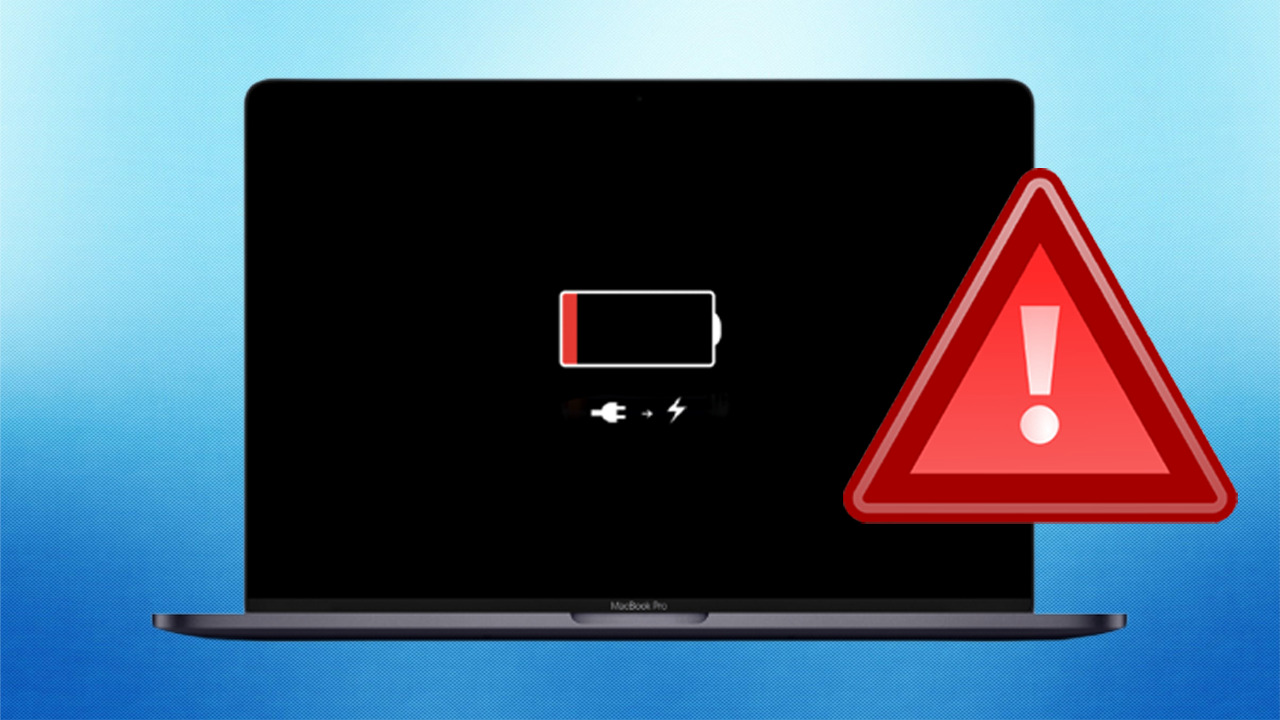MacBook M1 không nhận sạc: 10 cách khắc phục nhanh gọn, hiệu quả
Tình trạng MacBook M1 không nhận sạc có thể khiến không ít người dùng cảm thấy hoang mang, không biết phải giải quyết như thế nào. Đừng lo lắng nhé! Bởi có rất nhiều cách khắc phục tình trạng này mà bạn có thể áp dụng, như kiểm tra nguồn điện, khởi động lại máy, tạm dừng khởi chạy ứng dụng nặng, làm mát máy,...
Nhằm giúp bạn cải thiện được tình trạng MacBook M1 không nhận dòng sạc, hãy cùng tìm hiểu chi tiết hơn thông qua nội dung dưới đây từ Oneway.
1. Kiểm tra nguồn điện
Nguồn điện bị lỗi, không dẫn điện được hoặc không cung cấp đủ dòng điện có thể là nguyên nhân khiến MacBook M1 không nhận sạc. Dây dẫn điện có thể bị đứt do bị chuột gặm, rắc cắm lỏng hoặc ổ cắm bị hỏng, cháy,... khiến dòng điện không thể dẫn đến MacBook.
Bạn có thể thử kiểm tra ổ cắm điện bằng mắt nhìn, đảm bảo ổ cắm điện đã được cắm đúng cách. Nếu không chắc chắn ổ cắm có bị lỗi không, hãy thử cắm ổ điện vào thiết bị khác, như iPhone hay iPad. Nếu những thiết bị này cũng không vào điện thì ổ cắm điện đã bị hỏng. Bạn chỉ cần thay mới ổ cắm là MacBook M1 sẽ vào sạc.
Ngược lại, nếu sau khi kiểm tra ổ cắm điện, các thiết bị vẫn hoạt động bình thường thì hãy kiểm tra lại MacBook. Có thể vấn đề không phải do ổ cắm điện mà là do chính chiếc MacBook của bạn.

Ổ cắm điện bị hỏng, rắc cắm lỏng có thể là nguyên nhân khiến MacBook M1 không nhận sạc
2. Khởi động lại MacBook M1
Nếu bạn đã xác định được nguyên nhân MacBook M1 không nhận sạc là do chính chiếc MacBook, thì có thể xung đột phần mềm trong máy khiến hệ thống nhận diện nguồn điện không hoạt động, việc cắm sạc không thể vào pin.
Để khắc phục tình trạng này, bạn chỉ cần khởi động lại MacBook M1 của mình bằng cách nhấn vào Biểu tượng Apple > Nhấn Khởi động lại (Restart). Trong trường hợp MacBook bị đứng, hãy nhấn giữ nút nguồn trong vài giây để buộc máy phải khởi động lại.
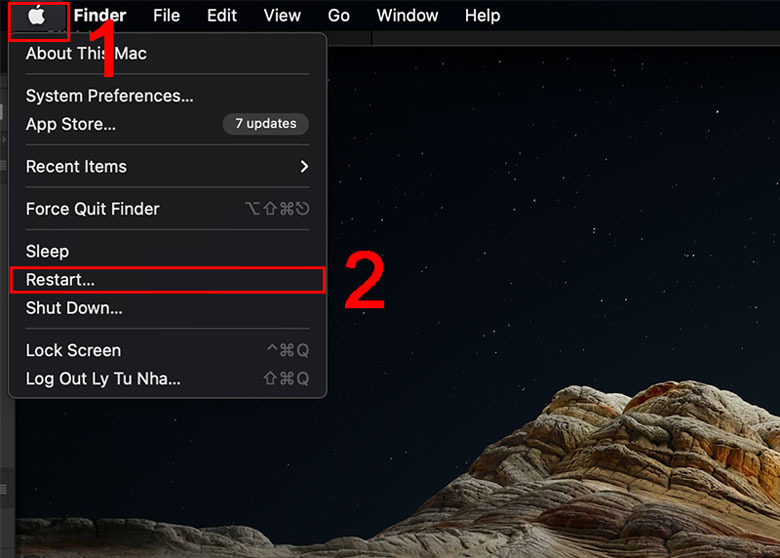 Khởi động lại máy có thể khôi phục vấn đề MacBook không nhận sạc
Khởi động lại máy có thể khôi phục vấn đề MacBook không nhận sạc
3. Tạm dừng khởi chạy các ứng dụng nặng
Nếu MacBook M1 của bạn đang chạy các ứng dụng hiệu suất cao như phần mềm chỉnh sửa video, trò chơi điện tử thì có thể máy sẽ ngừng sạc pin dù đã kết nối với bộ sạc. Nguyên nhân là MacBook M1 đã dành toàn bộ năng lượng để duy trì hiệu suất các ứng dụng này. Thậm chí, MacBook của bạn có thể bị cạn kiệt pin nhanh hơn ngay cả khi kết nối với bộ sạc.
Cách khắc phục tình trạng này là bạn nên tạm dừng các ứng dụng hiệu suất cao và để máy bắt đầu sạc pin. Nếu cần sạc pin nhanh hơn, hãy thử tắt hẳn MacBook trong khi sạc, để bộ chuyển đổi sạc máy cung cấp toàn bộ năng lượng cho pin mà không phải phân phối năng lượng cho tất cả ứng dụng.

Nếu MacBook M1 không nhận sạc bạn có thể thử tắt nguồn máy
4. Làm mát MacBook M1
Khi sử dụng MacBook M1 trong thời gian dài hoặc bạn để MacBook chạy các ứng dụng tiêu tốn nhiều năng lượng như game dung lượng lớn, phần mềm chỉnh sửa video,... thì bộ sạc có thể bị nóng hơn bình thường.
Tình trạng này có thể nghiêm trọng hơn nếu bạn đặt bộ sạc ở nơi thông gió kém như ghế sofa, giường hoặc gối. Khi bộ sạc bị nóng, nó có thể tự tắt để tránh nguy cơ quá nhiệt, bạn không thể dùng bộ sạc để sạc cho chiếc MacBook M1 của mình.
Để xử lý tình trạng này, bạn có thể thử 1 trong 3 cách sau:
- Rút phích cắm bộ sạc và để yên cho máy nguội trong khoảng 10 - 15 phút.
- Đặt MacBook cùng bộ sạc ở nơi thoáng gió và cắm sạc lại.
- Dùng chân đế dành cho MacBook để kê thiết bị lên, khoảng trống dưới chân đế sẽ giúp máy tản nhiệt tốt hơn.

Giá đỡ MacBook giúp máy tản nhiệt tốt hơn
5. Thiết lập lại SMC & Cập nhật hệ điều hành
Trong một số trường hợp hiếm gặp, tình trạng MacBook M1 không nhận sạc xảy ra trên hệ điều hành macOS cũ do lỗi phần mềm. Để giải quyết tình trạng này, bạn cần thiết lập lại SMC và Cập nhật hệ điều hành theo hướng dẫn dưới đây:
Khởi động lại MacBook M1 để hệ thống tự động khắc phục sự cố:
- Bước 1: Nhấn giữ nút nguồn/ Touch ID trong 10 giây.
- Bước 2: Màn hình chuyển sang màu đen và thiết bị sẽ tắt.
- Bước 3: Nhấn giữ nút nguồn đến khi thấy logo Apple trên màn hình là MacBook sẽ được khởi động lại.

Nhấn giữ nút nguồn MacBook M1
Cập nhật phần mềm macOS mới cho máy MacBook M1:
- Bước 1: Mở menu Apple bằng cách nhấp vào biểu tượng quả táo cắn dở của Apple.
- Bước 2: Nhấp chọn Tùy chọn hệ thống (System Preferences).
- Bước 3: Nhấp chọn Cập nhật phần mềm (Software Updates).
- Bước 4: Nếu có bản cập nhật macOS mới, kế bên bản cập nhật sẽ có nút Nâng cấp ngay (Upgrade Now). Bạn nhấp vào và hệ thống sẽ tự cập nhật macOS mới.
>>> MacBook Air M1 8GB hiện đang có mức giá vô cùng hấp dẫn tại Oneway. Với thiết kế mỏng nhẹ, hiệu năng mạnh mẽ, sản phẩm là lựa chọn lý tưởng cho những ai cần một chiếc laptop phục vụ học tập hoặc các công việc văn phòng hàng ngày. Đừng bỏ lỡ cơ hội sở hữu siêu phẩm này nhé!
6. Kiểm tra cáp sạc MacBook M1
Khi bộ sạc được sử dụng trong thời gian dài, dây sạc bị uốn cong quá nhiều, cáp sạc có thể bị hao mòn. Mạch điện bên trong cục sạc bị đứt hoặc dây bị lỏng, các dây con bên trong bị đứt. Những hỏng hóc này khiến MacBook M1 không nhận sạc.
Để khắc phục tình trạng cáp sạc bị hỏng khiến MacBook M1 không nhận sạc, bạn hãy chú ý quan sát xem có bất kỳ vết nứt, rách nào trên cáp không. Nếu có, hãy thay thế bộ sạc chính hãng mới để đảm bảo an toàn và hiệu quả khi sạc MacBook M1.

Dây cáp sạc bị rách ảnh hưởng đến quá trình sạc MacBook M1
7. Vệ sinh hoặc thay đầu sạc MacBook M1
Nếu bạn sử dụng MacBook lâu ngày nhưng không vệ sinh hoặc vệ sinh rất sơ sài, bụi bẩn có thể tích tụ trong cổng sạc và ngăn dòng điện truyền vào pin. Để xử lý tình trạng này, cách tốt nhất là hãy dùng một chiếc chổi nhỏ, mềm hoặc tăm bông làm sạch nhẹ nhàng cổng sạc.
Lưu ý: Không dùng vật nhọn làm sạch cổng vì dễ làm hỏng cổng sạc.
8. Kiểm tra & Thay mới bộ sạc MacBook M1
Việc sử dụng bộ sạc không đúng với chuẩn sạc hoặc phụ kiện sạc bị đứt, hỏng đều có thể khiến MacBook M1 không nhận sạc. Ngoài ra, nếu dùng các phụ kiện ổ sạc, dây sạc kém chất lượng thì cũng có thể khiến MacBook không vào điện, việc sạc bị ảnh hưởng.
Với nguyên nhân này, bạn cần kiểm tra và thay mới toàn bộ bộ sạc MacBook M1, cụ thể như sau:
- Sử dụng bộ sạc phù hợp cho từng dòng sạc. Ví dụ: MacBook Pro M1 16 inch có khả năng sạc nhanh với bộ tiếp hợp nguồn USB-C 140W đi kèm.
- Củ sạc chính hãng MacBooK đều có ba thành phần, gồm dây sạc, adapter và đầu chuyển. Để kiểm tra, bạn có thể hỏi mượn đổi từng bộ phận này và xem bộ phận nào của bộ sạc MacBook là thành phần bị hỏng.
- Sau khi kiểm tra củ sạc, hãy thay mới những phụ kiện bị hỏng để đảm bảo tính tương thích và hiệu năng sạc cho MacBook M1 của bạn.

Thay mới bộ sạc khi bị hỏng giúp đảm bảo quá trình sạc hiệu quả và an toàn
9. Kiểm tra pin & Bảo trì, thay pin cho MacBook
Vấn đề MacBook không vào sạc cũng có thể do pin đã bị hỏng hoặc hết tuổi thọ. Để xác định pin có thực sự gặp vấn đề hay không, bạn chỉ cần kiểm tra tình trạng pin trong menu Trạng thái pin (Battery Condition) hoặc sử dụng Apple Diagnostics để kiểm tra pin. Nếu màn hình xuất hiện Đề xuất bảo trì (Service Battery) thì đây là lúc bạn nên mang thiết bị đi kiểm tra.
Nếu MacBook đã sử dụng lâu, pin không thể sử dụng tiếp, hãy đưa máy đến cơ sở bảo hành để bảo trì hoặc thay pin mới. Nhân viên kỹ thuật sẽ là người hỗ trợ bạn thay mới, giúp MacBook hoạt động bình thường trở lại.

Thay pin mới giúp MacBook nhận sạc và dùng lâu dài, không xảy ra tình trạng sập nguồn
>>> Xem thêm: Ngoài việc khắc phục lỗi sạc, bạn có thể tham khảo cách kết nối màn hình ngoài với Mac M1 để tận dụng tối đa khả năng làm việc đa nhiệm, mở rộng không gian làm việc một cách hiệu quả.
10. Mang MacBook M1 bảo dưỡng, sửa chữa
Trong trường hợp bạn đã thử tất cả các cách trên nhưng vẫn không thể khắc phục được tình trạng MacBook M1 không nhận sạc, vậy hãy thử mang máy đến các cửa hàng sửa chữa uy tín để được kiểm tra kịp thời. Nếu bạn mua máy từ các cửa hàng ủy quyền của Apple, thì có thể đưa máy đến trực tiếp các trung tâm bảo hành của Apple để được hỗ trợ.

Nhân viên kỹ thuật tại Oneway hỗ trợ tư vấn và bảo hành cho khách hàng
>>> Tham khảo ngay giá MacBook Air M1 cùng những ưu đãi hấp dẫn nhất khi mua hàng tại Oneway MacBook!
11. 4 lưu ý khi sử dụng giúp MacBook M1 không bị hư pin
Để giữ pin MacBook M1 luôn hoạt động tốt và kéo dài tuổi thọ, trong quá trình sử dụng, bạn cần chú ý đến một số thói quen sau:
1 - Sạc pin đúng cách: Khi sạc pin, nên cắm bộ sạc vào ổ điện trước rồi mới cắm vào MacBook. Cách sạc này giúp dòng điện ổn định trước khi vào máy, hạn chế các sự cố như chập hoặc sốc điện gây hỏng phần cứng hoặc giảm tuổi thọ pin.
2 - Giữ máy luôn thoáng mát: Nhiều người có thói quen mang MacBook lên giường, để lên đệm, chăn, gối để làm việc hoặc giải trí. Tuy nhiên, việc làm này dễ khiến máy không thể tản nhiệt tốt, máy nóng nhanh hơn, lâu dần gây chai pin, giảm tuổi thọ hoặc thậm chí là gây hỏng pin.
3 - Chỉ sử dụng bộ sạc dành cho MacBook M1: Việc sử dụng bộ sạc không chính hãng hoặc không phù hợp với MacBook M1 có thể gây hỏng pin, thậm chí là cháy nổ. Thay vào đó, hãy ưu tiên dùng đúng bộ sạc chính hãng của MacBook M1 để đảm bảo an toàn và hiệu suất tốt khi sử dụng.
4 - Vệ sinh bộ sạc Macbook M1 thường xuyên: Trong quá trình sử dụng MacBook M1, việc vệ sinh bộ sạc thường xuyên không chỉ giúp đảm bảo hiệu suất sạc ổn định hơn mà còn góp phần kéo dài tuổi thọ của thiết bị. Để vệ sinh bộ sạc đúng cách, bạn nên áp dụng các cách sau:
- Dùng khăn mềm, khô lau sơ qua bộ sạc, dây cáp và adapter.
- Dùng tăm bông mềm lau những góc dễ bám bẩn.
- Khi vệ sinh, hãy đảm bảo bộ sạc đã được ngắt kết nối khỏi ổ điện.

Vệ sinh MacBook bằng khăn khô sẽ đảm bảo máy được vệ sinh tốt
Trên đây là các hướng dẫn cách giúp bạn khắc phục tình trạng MacBook M1 không nhận sạc. Hy vọng với những gợi ý ở trên từ Oneway, bạn đã có thể tự khôi phục rắc rối này ngay tại nhà mà không cần đem máy đến cơ sở bảo dưỡng. Nếu có bất kỳ yêu cầu về hỗ trợ nào trong khi dùng MacBook, vui lòng liên hệ đến hotline 0246 681 9779 để được đội ngũ nhân viên hỗ trợ sớm nhất.





 MacBook
MacBook iMac
iMac Mac Studio
Mac Studio Phụ kiện
Phụ kiện Máy cũ
Máy cũ Điện thoại
Điện thoại Máy tính bảng
Máy tính bảng Nhà thông minh
Nhà thông minh Tin tức
Tin tức Khuyến mãi
Khuyến mãi Thu cũ đổi mới
Thu cũ đổi mới